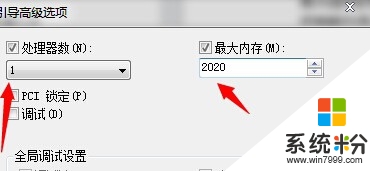時間:2016-03-07 來源:互聯網 瀏覽量:
不好用戶使用的都win7旗艦版係統下載版,那麼大家在長時間的時候後不知道有沒有遇到這樣的問題,內存空間消耗過大以及CPU占用率高,那麼win7旗艦版存儲空間消耗大怎麼辦?下麵係統粉就跟大家介紹幾種簡單的處理方法。
解決win7存儲空間消耗大的辦法:
解決方法1:
1、隨意打開一個文件,找到上麵的“工具”選項並直接打開,這時候會彈出一個菜單,在裏麵找到“文件夾選項”並選中;
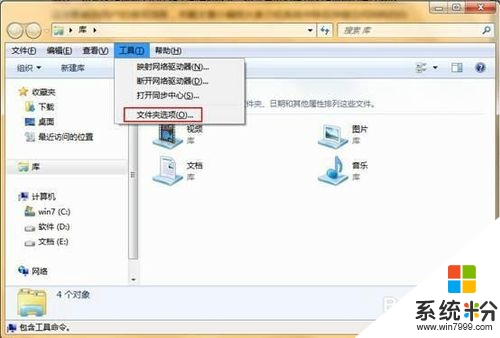
2、文件夾選項裏麵選中“查看”,接著轉向高級設置窗口,把裏麵的“始終顯示圖標,從不顯示縮略圖”選項前麵的勾勾去了,然後就單擊“應用—確定”按鍵;
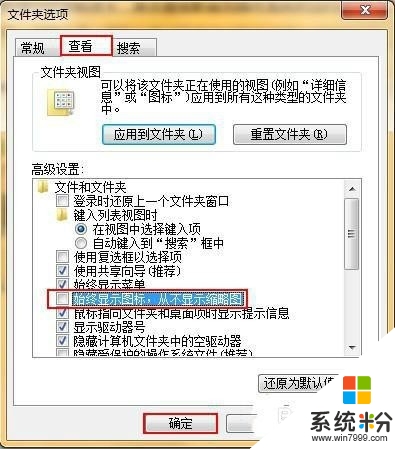
3、將文件夾關閉,接著單擊桌麵左下方“開始”按鍵,再單擊“運行”;
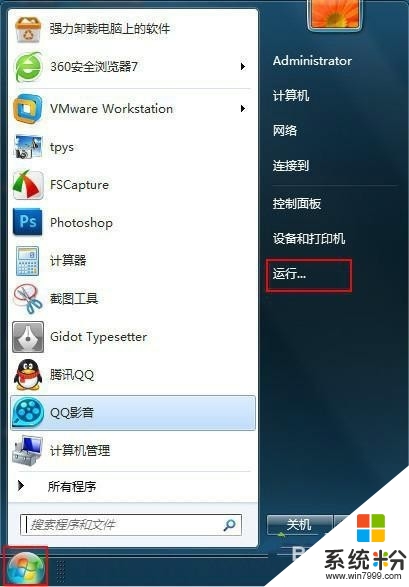
4、在框框裏麵輸進去“cmd”指令,然後單擊回車鍵;
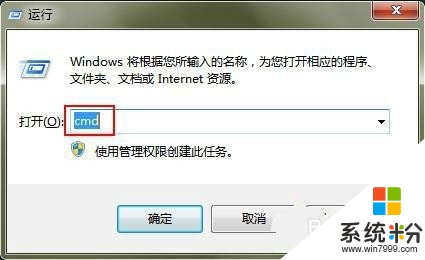
5、這時候就來到了命令提示符窗口,在裏麵輸進去“powercfg –h off”指令,點擊回車鍵;

6、上麵的步驟完成之後,就能夠把縮略圖關閉了,同時可以讓係統休眠,這時候係統的內存消耗就會降低很多,保證了正常的上網。
解決方法2:
1、鍵盤上同時按下win鍵+r鍵,打開win7係統的運行窗口,然後輸入指令msconfig,回車打開係統的配置;
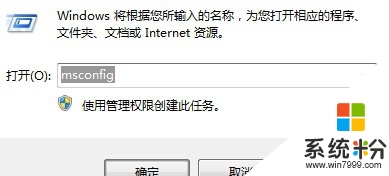
2、係統配置的界麵中,使用鼠標切換到“引導”這一選項卡;
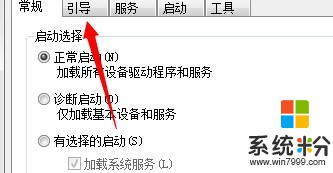
3、後點擊“高級選項”按鈕,把“處理器數”和“最大內存”之後,兩個選項前方的複選框勾上,然後開始進行win7 64位旗艦版偏好的設置;
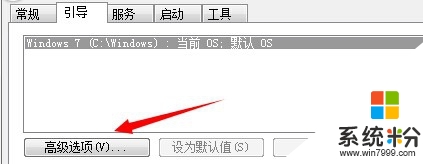
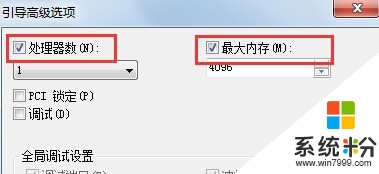
4、一般的電腦在最大內存上都是設置為2020,下麵是小編的設置結果,大家可以參考下,不過設置保存完畢之後記得要重啟電腦,這樣才會生效的。